Win-Rar PRO là ứng dụng UWP giúp bạn nén, giải nén và chuyển đổi giữa nhiều định dạng nén trên Windows 10.
Win-Rar PRO là ứng dụng mới của nhà phát triển Yellow Elephant Productions quen thuộc mà TNS từng giới thiệu nhiều. Ứng dụng này có chức năng nén, giải nén và chuyển đổi mạnh mẽ nhiều định dạng file và dễ dàng.
Ứng dụng tương thích Windows 10. Dung lượng 42 MB.
Win-Rar PRO có giao diện không quảng cáo cùng cách sử dụng đơn giản. Với Win-Rar PRO, bạn có thể:
1. Nén:
Bạn bấm Add folder chọn thư mục chứa tập tin muốn nén. Thành phần trong thư mục sẽ hiển thị bao gồm dung lượng, thể loại và thời gian tạo. Để nén, bạn có chọn lựa:
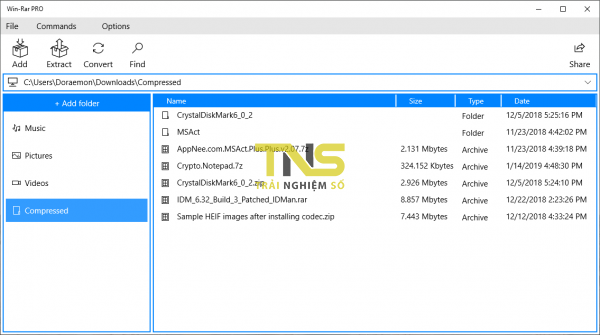
– Bấm lên file > Add và thiết lập:
- Archive name: Đặt tên cho file nén.
- Where to save archive: Chọn nơi lưu cho file nén.
- Format: Chọn định dạng lưu (.zip, .bz2, .7z, .bzip2, .gz, .gzip, .tgz, .tar, .rar, .xz, .cab, .iso, .lzma, .cpio, .ar, .lzip, .lzop, .lz4) cho file nén.
- Password: Đặt mật khẩu cho file nén.
- Delete files after archiving: Xóa file sau khi nén.
Sau cùng bấm Start để bắt đầu nén.
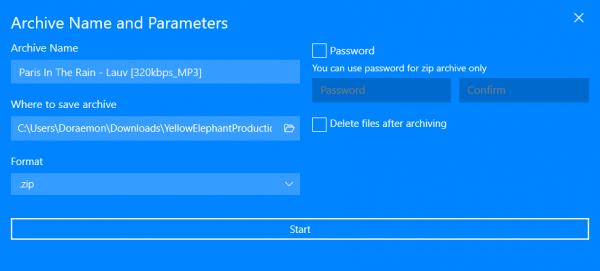
– Bấm chuột phải lên file > Add file to archive và chọn:
- New: Thực hiện nén với thiết lập như trên.
- Local: Tạo ngay file nén zip với tên như file gốc và lưu vào thư mục Downloads > Win-Rar PRO > Win-Rar PRO.

Mỗi lượt, Win-Rar PRO chỉ cho phép bạn nén tối đa một file với dung lượng, định dạng không giới hạn.
2. Giải nén:
Trước tiên, bạn chọn thư mục chứa tập tin nén muốn giải nén. Tiếp theo, bạn bấm lên file nén > Extract hay bấm chuột phải > Extract to the specified folder. Trong pop-up hiện ra, bạn chọn.
– Where to save extracted files: Chọn nơi lưu cho file sau khi giải nén.
– Create new folder: Tạo thư mục lưu mới cho file sau khi giải nén.
– Delete archive after extracting: Xóa file gốc sau khi giải nén.
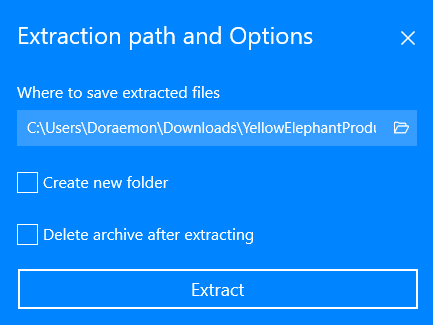
Sau cùng, bấm Extract để giải nén. Mỗi lượt, Win-Rar PRO chỉ cho phép giải nén tối đa một file với định dạng và dung lượng không giới hạn.
3. Chuyển đổi:
Đây là chưc năng mà nhiều phần mềm nén/giải nén hiện rất ít hỗ trợ. Win-Rar PRO cho phép bạn chuyển đổi một hay nhiều file cùng lúc ra các định dạng .zip, .bz2, .7z, .bzip2, .gz, .gzip, .tgz, .tar, .rar, .xz, .cab, .iso, .lzma, .cpio, .ar, .lzip, .lzop, .lz4.

Bạn bấm Convert để mở giao diện thực hiện và thiết lập như sau.
– Add Archive: Chọn file nén muốn chuyển đổi.
– Where to save converted files: Chọn nơi lưu cho file chuyển đổi.
– Convert to format: Chọn định dạng chuyển đổi thành.
– Delete original archive: Xóa file nén gốc sau khi chuyển đổi.
Sau cùng, bấm Convert để chuyển đổi.
4. Tìm kiếm:
Chức năng giúp bạn tìm nhanh file trong các thư mục đã chọn để thực hiện nén, giải nén và chuyển đổi trên ứng dụng.
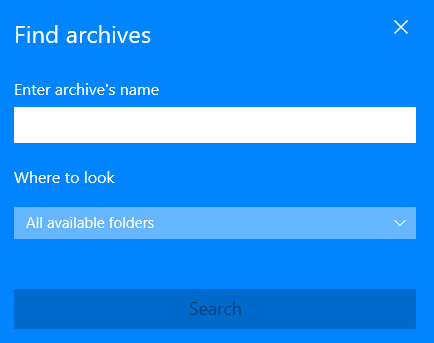
Bấm Find > nhập tên file (Enter archive’s name) > vị trí tìm kiếm (Where to look) > Search.
Lưu ý:
- Win-Rar PRO chỉ cho dùng thử nghiệm trong một thời gian ngắn (không rõ hạn kết thúc) nên bạn hãy nhanh cài đặt để lấy bản quyền sử dụng vĩnh viễn.
- Bạn có thể thay đổi chủ đề giao diện (sáng/tối) và thiết lập thư mục mặc định lưu file sau khi nén, giải nén trong Options > Settings.

